Ранее я описывал утилиту для запуска доверенного приложения с правами администратора (без запроса Контроля Учётных Записей). Сегодня мне потребовалось воспользоваться этой утилитой, но старая ссылка уже не работала. Утилита нашлась в архивах других сайтов, но не для Windows 10.
Для Windows 10 нужно было качать отдельный набор утилит довольно большого объёма с сайта MS:
Windows 10 Assessment and Deployment Kit (ADK).
На этой странице нам нужна ссылка Download the Windows ADK for Windows 10, version 2004.
Ставить на диск C (SSD) кучу этого хлама мне не хотелось, поэтому я стал искать способ установить только нужное мне.
При запуске установщика после лицензионного соглашения появится возможность выбора нужного компонента:
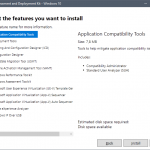
Настройка приложения на примере DDO Unlimited.
1. Запускаем от имени администратора «Compatibility Administrator (32-bit)» (т.к. это приложение 32-битное).
2. Нажимаем правую кнопку мышки на ▶ .
3. На новой базе данных нажимаем ПКМ, выбираем ▶
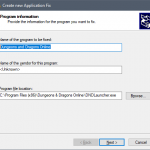
4. В мастере вводим название программы (например Dungeons and Dragons Online).
5. Указываем путь, откуда запускается приложение (у меня это «C:\Program Files (x86)\Dungeons & Dragons Online\DNDLauncher.exe»).
6. В окне Compatibility Modes выбираем в списке пункт RunAsInvoker и нажимаем кнопку :
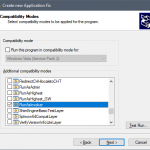
7. Следующий экран пропускаем, нажав :
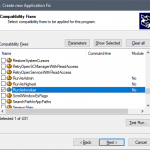
8. На экране Matching Information можно включить проверку контрольной суммы (или выбрать только пункты, с названием продукта и компании) и нажать :
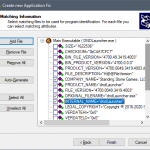
9. Вводим имя базы данных, после этого указываем место, куда ее сохранить:
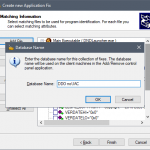
C:\Windows\apppatch
10. Теперь на нашей базе данных в списке Custom Databases нажимаем правую кнопку мышки и выбираем «Install»
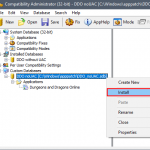
После установки утилита будет доступна для запуска из Пуска:
▶
Внимание!
Если для ярлыка приложения установлена галочка «Run as administrator» (Запуск от имени администратора), то запрос UAC будет появляться, даже при настройках выше!
- Android: Открыть ссылку в стороннем приложении - 23.06.2025
- Android: Получить root на ноунейм MTK-устройстве - 11.06.2025
- AI Chat: Установка LM Studio - 09.06.2025